利用開始方法
kintoneアプリストアの日報 案件管理を使って解説します。
日報登録時に、案件名が同一の案件管理アプリレコードへ稼働時間の集計をおこなうように設定します。
プラグイン設定
集計先アプリ設定
サブテーブルを作成している集計元になるアプリ(ここでは日報)のプラグイン詳細設定を開きます。
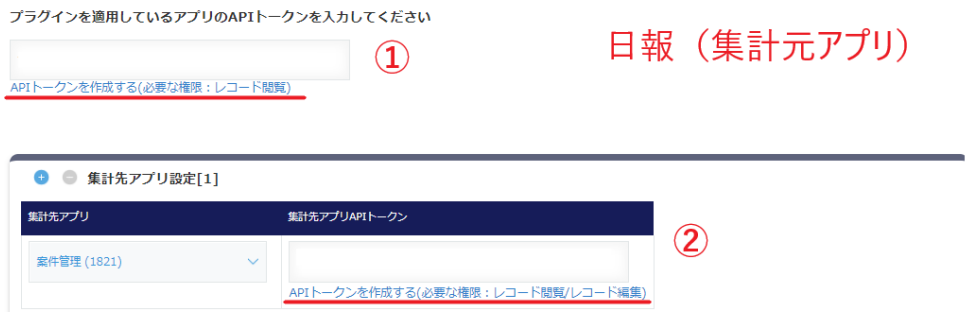
① 今開いているアプリ(ここでは日報)の API トークンを入力します。
API トークンを作成するをクリックすると作成画面に遷移します。
(必要な権限:レコード閲覧にチェックをして作成をしてください。)
② 集計先アプリ(ここでは案件管理)の API トークンを入力します。
同じく API トークンを作成するをクリックすると作成画面に遷移します。
(必要な権限:レコード閲覧 レコード編集にチェックをして作成してください。)
更新キーの紐付け設定
集計条件設定を無効にする場合
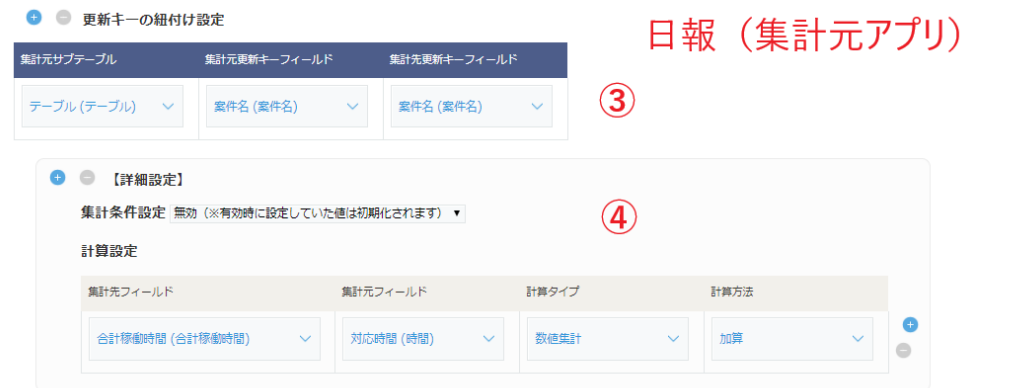
③ 集計元(日報)アプリ内のサブテーブルを選択します。
集計元更新キーフィールド:サブテーブル内の文字列・数値フィールド
集計先更新キーフィールド:②で選択したアプリ内の重複禁止設定されたフィールド
④ 集計先(案件管理)フィールド:アプリ内の数値フィールド
集計元(日報)フィールド:サブテーブル内の数値・計算フィールド
計算タイプ:数値集計もしくは行数カウント
計算方法:加算もしくは減算
集計条件設定を有効にする場合
どのような場合に使う?
例:
テーブルの中に区分というドロップダウンフィールドを作り、営業 開発 経理等選択肢をもたせて、
選択されたドロップダウンに応じて集計先を変える 等
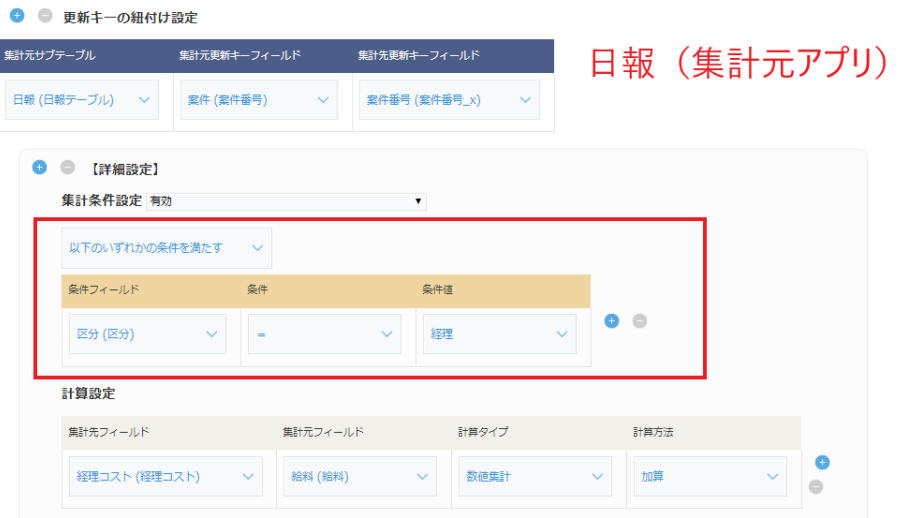
集計条件設定を有効にすると赤枠内の選択項目が表示されます。
条件フィールド
サブテーブル内のドロップダウン ラジオボタン 文字列一行 数値フィールド
条件
一致条件を選択してください。(=もしくは≠)
条件値
a.条件フィールドでドロップダウンまたはラジオボタンフィールドを選択した場合
選択したフィールドの保有する値を入力してください
b.文字列一行または数値を選択した場合
任意の文言を入力してください
設定は以上で完了です。